Jak umieścić znak wodny w filmie online
Dlatego denerwujące jest, gdy po opublikowaniu klipu wideo widzisz swoje dzieło używane przez kogoś innego, nie wspominając o autorstwie. Na szczęście takim sytuacjom można zapobiegać! W szczególności najpopularniejszym sposobem jest wstawianie znaków wodnych do filmów.
Co to jest znak wodny na filmie? Jest to półprzezroczysty tekst lub obraz, który częściowo zachodzi na wideo, co jest kojarzone z jego twórcą. Logo znaku wodnego jest przydatne nie tylko do ochrony, ale może również służyć do zwiększenia widoczności Twojego kanału, na przykład, gdy przesyłasz na Instagram klip z logo swojego osobistego konta YouTube. Niestandardowe znaki wodne są jeszcze bardziej atrakcyjne i zapadają w pamięć, ponieważ pokazują indywidualny styl twórcy.
Znak wodny można osadzić w sekwencji wideo w dowolnym zaawansowanym edytorze wideo, ale jak to zrobić bez konieczności nauki skomplikowanego profesjonalnego oprogramowania? Narzędzie do edycji wideo Clideo Ci w tym pomoże! Działa online na dowolnym urządzeniu, więc możesz rozpocząć edycję w dowolnym miejscu i czasie.
Jeśli chcesz mieć własny znak wodny tylko na swoim filmie, być może będziesz musiał kupić plan Clideo Pro. W przeciwnym razie darmowi użytkownicy będą mieli również przezroczyste logo Clideo umieszczone w prawym dolnym rogu jako mały hołd dla naszej usługi.
Edytor wideo Clideo jest prosty w użyciu, wystarczy wykonać poniższe czynności:
-
Prześlij pliki
Tło znaku wodnego wygląda lepiej, gdy jest przezroczyste, chyba że chcesz użyć tam jakiegoś koloru, więc przygotuj plik logo w formacie PNG z przezroczystością. Następnie otwórz internetowy edytor wideo Clideo i kliknij „Rozpocznij”.
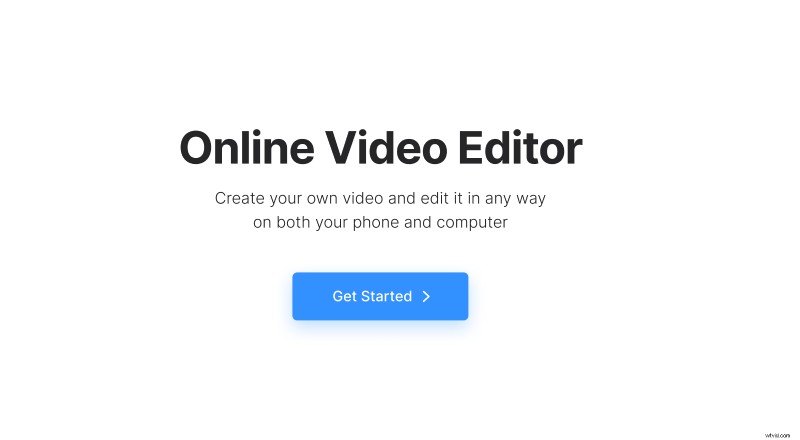
W edytorze kliknij „Prześlij” i dodaj pliki wideo i logo z urządzenia lub konta w chmurze. Jeśli chcesz przesłać dodatkowe pliki, możesz to zrobić w dowolnym momencie.
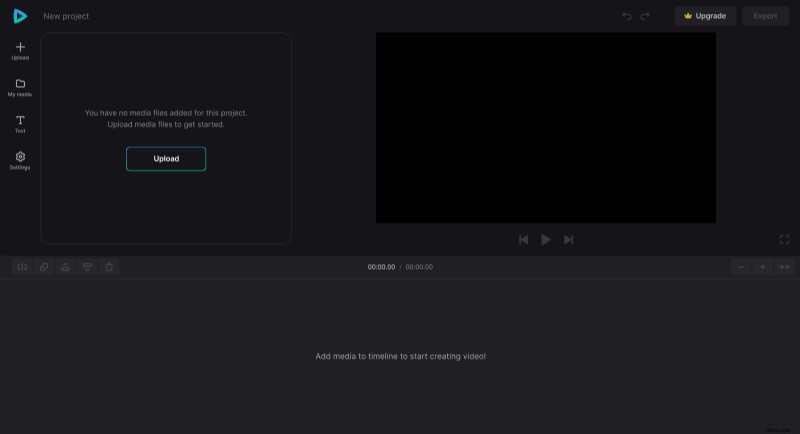
-
Dodaj znak wodny do filmu
Otwórz kartę „Moje media” i dodaj pliki do osi czasu, ręcznie przeciągając je tam lub klikając ikonę „+” na ich miniaturach.
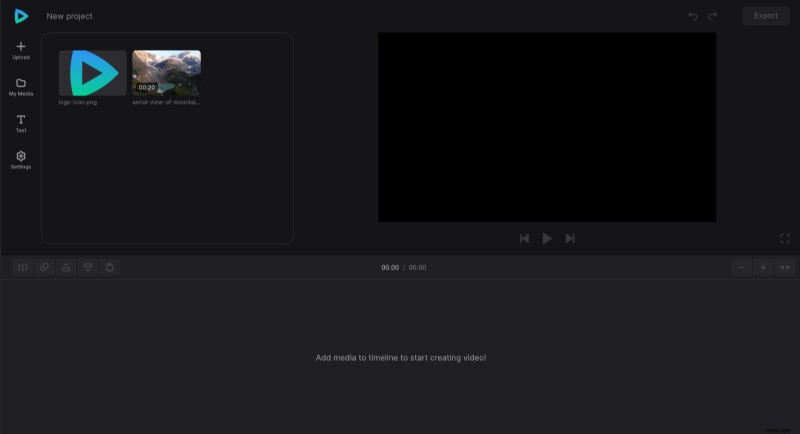
Upewnij się, że logo na osi czasu znajduje się nad filmem. W razie potrzeby przeciągnij go na górną ścieżkę.
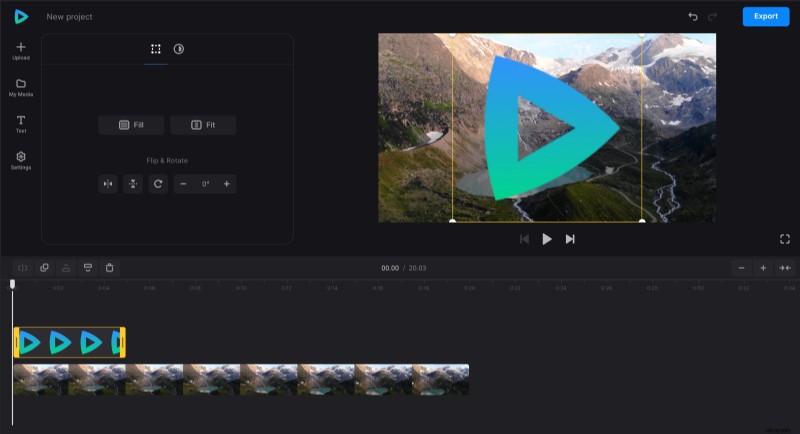
Zmień rozmiar logo w odtwarzaczu, a następnie, aby ustawić przezroczystość, otwórz kartę „Dostosuj” nad osią czasu i ustaw żądany poziom krycia. Nie zapomnij dopasować czasu trwania logo do filmu, przeciągając żółte paski na jego pliku na osi czasu.
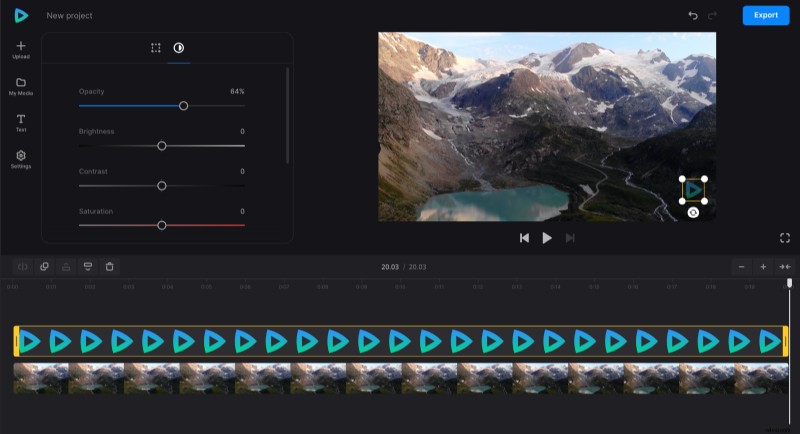
Jeśli chcesz użyć etykiety tekstowej zamiast obrazu, wybierz opcję „Tekst” z bocznego paska nawigacji.
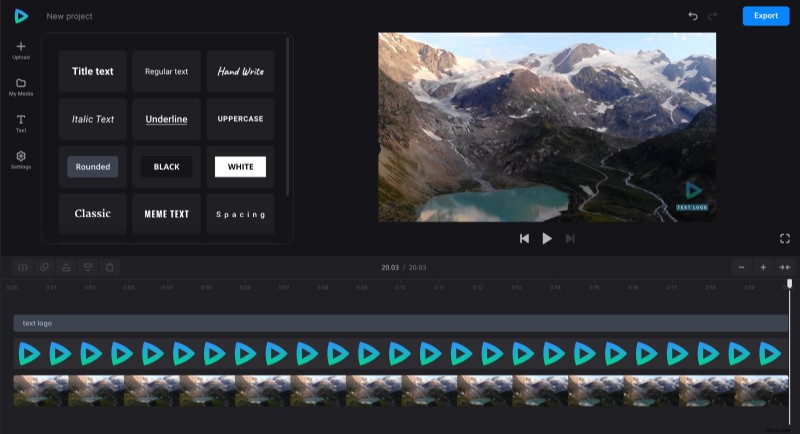
A jeśli chcesz zmienić proporcje filmu, możesz to zrobić za pomocą opcji „Ustawienia”.
Po zakończeniu edycji kliknij „Eksportuj” i wybierz opcję eksportu. Upewnij się, że masz wykupiony plan premium, jeśli nie chcesz mieć dodanego znaku wodnego Clideo.
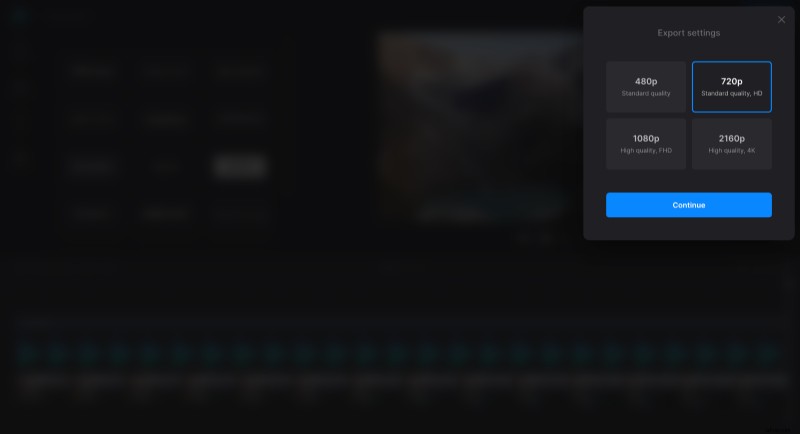
-
Pobierz film
Obejrzyj podgląd, aby zobaczyć, jak wygląda efekt końcowy. Aby wprowadzić zmiany, kliknij „Edytuj”. W przeciwnym razie kliknij „Pobierz”, aby zapisać wideo na swoim urządzeniu lub przesłać je do magazynu w chmurze.
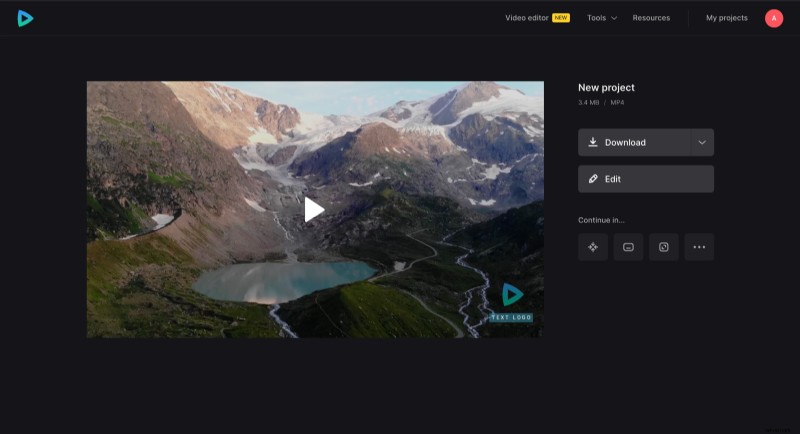
Możesz również skorzystać z naszego centrum pomocy, aby przeczytać szczegółowe instrukcje dotyczące dodawania znaku wodnego do własnego filmu.
